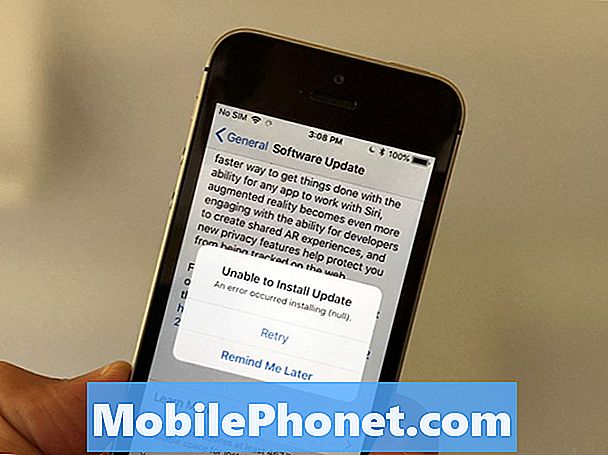İçerik
- Bugünün sorunu: Çalışmayan uygulamalar için Galaxy S8 bildirim sesi
- Çalışmayan uygulamalar için Galaxy S8 bildirim sesini düzeltmeye yönelik çözümler
# GalaxyS8 inkar edilemez bir şekilde bugün piyasadaki en gelişmiş akıllı telefonlardan biridir, ancak buna rağmen hala ortak sorunlardan muzdariptir. Böyle bir sorun, sesli bildirimlerin çalışmayı durdurmasına neden olan bir aksaklıktır. S8'inizde de aynı sorunu yaşıyorsanız, bu gönderi tam size göre.
Bugünün sorunu: Çalışmayan uygulamalar için Galaxy S8 bildirim sesi
S8'deki Bildirimler Ses Sorunu. Ocak ayında yılın başında bir galaxy s8 satın aldı. Şu anda 3 gündür bir sorun yaşıyorum. Telefonum bildirimlerde (e-postalar, metinler, uygulama…) sessiz kalıyor Yalnızca aramalar için sesler çıkaracak. Ayarları ve izinleri kontrol ettim ve orada sorun yok. Hiçbir şey engellenmedi, telefon da sessiz değil. Ayrıca bir yeniden başlatma yaptı. Fark ettiğim şey, ses ayarlarına gidip mesajım, e-postalarım ve diğer her şey için bildirim sesini değiştirmeye çalıştığımda sessiz kaldığıydı. Tüm farklı sesler listesini aşağı kaydırırken hiçbir ses duyulmuyor. Ancak arama zil sesini değiştirmek isterseniz, farklı tonlar duyacaksınız. Sorun, özellikle bildirim sesiyle ilgilidir. Ne yapacağımı bilmiyorum. Teşekkür ederim. - Victoria
Çalışmayan uygulamalar için Galaxy S8 bildirim sesini düzeltmeye yönelik çözümler
Bu sorunu çözmeye çalışabileceğiniz birkaç olası çözüm vardır. Bunları aşağıda verilen sıraya göre yaptığınızdan emin olun.
1 numaralı düzeltme: Kötü üçüncü taraf uygulamasını kontrol edin
Cihazınızın tam geçmişini bilmiyoruz, ancak sizinki gibi uygulamaların neden olduğu sorunlarla zaten karşılaştık, bu nedenle ilk sorun giderme adımınız, bu sorunu fark etmeden önce ne yaptığınızı hatırlamaktır. Yeni yazılım çalıştıran yeni kutudan çıkarılan S8'in varsayılan davranışı olmadığından eminiz, bu nedenle yaptığınız, buna neden olmuş olması gereken bir şey olmalı. Uygulamalarınız için sesli bildirimler, siz bir şey yüklemeden önce çalışıyorsa, nedeni büyük olasılıkla yeni yüklenen uygulamadır. Bir uygulamayı yükleyip kaldırmadığınızı hatırlamaya çalışın. Uygulamalarınızı takip edemiyorsanız veya birini kaldırmak sorunu çözmezse, sonraki çözüme geçin.
Düzeltme # 2: Güvenli moda önyükleme
Bir üçüncü taraf uygulamasının sorunun ana nedeni olup olmadığını kontrol etmenin daha geniş bir yolu, cihazı güvenli modda yeniden başlatmaktır. Bu modda, tüm üçüncü taraf uygulamaları ve hizmetleri çalışmayacaktır; S8'iniz yalnızca önceden yüklenmiş uygulamaların çalışmasına izin verecektir. Bu, uygulamalar için sesli bildirimler olması gerektiği gibi çalışıyorsa, uygulamalarınızdan birinin suçlu olması gerektiği anlamına gelir.
Daha önce güvenli modda başlatmayı denemediyseniz, şu şekilde yapılır:
- Cihazı kapatın.
- Model adı ekranının yanındaki Güç tuşunu basılı tutun.
- Ekranda “SAMSUNG” göründüğünde, Güç tuşunu bırakın.
- Güç tuşunu bıraktıktan hemen sonra Sesi kısma tuşunu basılı tutun.
- Cihaz yeniden başlatmayı tamamlayana kadar Sesi kısma tuşunu basılı tutmaya devam edin.
- Güvenli mod, ekranın sol alt köşesinde görüntülenecektir.
- Güvenli Modu gördüğünüzde Sesi kısma tuşunu bırakın.
Güvenli modun tam olarak sizin için uygulamayı göstermeyeceğini unutmayın. Sesli bildirimler bu modda çalışır ancak normal önyükleme modunda çalışmazsa, hangi uygulamanın sorunlu olduğunu bilmek için daha fazla zaman ve çaba harcarsınız. Uygulamaları tek tek kaldırmanız ve kaldırdığınız her uygulamadan sonra telefona bakmanız gerekir. Suçluyu teşhis edene kadar aynı döngüyü yapın.
3 numaralı düzeltme: Uygulama tercihlerini sıfırlayın
Bu sorunu çözmenin bir başka iyi yolu, tüm uygulamaları bilinen çalışma durumuna geri getirdiğinizden emin olmaktır. Bu, tüm uygulamaları orijinal yapılandırmalarına sıfırlayarak yapılır. Bunu nasıl yapacağınız aşağıda açıklanmıştır:
- Ayarlar uygulamasını açın.
- Uygulamalar'a dokunun.
- Dokunmak Daha sağ üstteki ayarlar (üç nokta) simgesi.
- Dokunmak Uygulama tercihlerini sıfırlayın.
4 numaralı düzeltme: Sistem önbelleğini temizleyin
Sistem önbelleğiyle uğraşmak, bu durumda yapılacak bir sonraki iyi şeydir. Bazen bozuk bir sistem önbelleği her türlü soruna yol açabilir. Ayrıca, bu potansiyel çözüm, bir sorununuz olsun veya olmasın önerilen bir bakım görevidir. Endişelenmeyin, bu sorun giderme adımı kişisel verilerinizi silmez, çünkü bu yalnızca geçici dosyaları etkilediğinden kolayca yapılabilir.
Sistem önbelleğini silmek için şu adımları izleyin:
- Cihazı kapatın.
- Sesi Açma tuşunu ve Bixby tuşunu basılı tutun, ardından Güç tuşunu basılı tutun.
- Android logosu görüntülendiğinde, tüm tuşları bırakın ("Sistem güncellemesini yükleme", Android sistem kurtarma menüsü seçeneklerini göstermeden önce yaklaşık 30 - 60 saniye gösterecektir).
- "Önbellek bölümünü sil" seçeneğini vurgulamak için Sesi kısma tuşuna basın.
- Seçmek için Güç tuşuna basın.
- "Evet" i vurgulamak için Sesi kısma tuşuna basın ve seçmek için Güç tuşuna basın.
- Önbellek silme bölümü tamamlandığında, "Sistemi şimdi yeniden başlat" vurgulanır.
- Cihazı yeniden başlatmak için Güç tuşuna basın.
# 5 Düzeltme: Rahatsız Etmeyin'i kapatın
Samsung Galaxy cihazınızdaki her türlü bildirimi engelleyebilecek bir ayar, BOZDURMA özelliğidir. Etkin OLMADIĞINDAN emin olun. Bunu nasıl yapacağınız aşağıda açıklanmıştır:
- Ayarlar uygulamasını açın.
- Bildirimler'e dokunun.
- Aşağı kaydırın ve BOZULMAZ'a dokunun.
- DİKKAT ETMEYİN KAPATIN.
Düzeltme # 6: İşitme altındaki tüm sesleri kapatın
S8'inizin bazı normal davranışları etkileyebilecek birçok özelleştirilebilir seçeneği vardır. Bu tür ayarlardan biri Erişilebilirlik bölümünün altındaki İşitme seçeneğidir. S8 sesli bildirimlerinizin bu Erişilebilirlik seçeneği tarafından geçersiz kılınmadığından emin olmak için, aşağıdaki adımları izleyerek kontrol edebilirsiniz:
- Ayarlar uygulamasını açın.
- Erişilebilirlik'e dokunun.
- Duyma'ya dokunun.
- Kaydırıcıyı hareket ettirin Tüm sesleri kapat devre dışı bırakmak için sola.
7 numaralı düzeltme: Fabrika ayarlarına sıfırlama
Her şey bu noktaya kadar başarısız olursa, tüm ayarları varsayılan değerlerine geri döndürmekten başka seçeneğiniz yok. Bu, fabrika ayarlarına sıfırlama yaparak telefonu silmek anlamına gelir. Yukarıda belirtildiği gibi, bir S8'i kutusundan çıkardıktan sonra ilk kez kullandığınızda bu sorun mevcut değildir, bu nedenle varsayılan ayarlarına geri döndürmek sorunu çözmelidir. Cihazınızı fabrika ayarlarına sıfırlamadan önce kişisel verilerinizi yedeklediğinizden emin olun.
S8'inizi fabrika ayarlarına sıfırlamak için lütfen aşağıdaki adımları izleyin:
- Dahili bellekteki verileri yedekleyin. Cihazda bir Google hesabına giriş yaptıysanız, Hırsızlığa Karşı Koruma özelliğini etkinleştirdiniz ve Ana sıfırlamayı bitirmek için Google kimlik bilgilerinize ihtiyacınız olacak.
- Cihazı kapatın.
- Sesi Açma tuşunu ve Bixby tuşunu basılı tutun, ardından Güç tuşunu basılı tutun.
- Android logosu görüntülendiğinde, tüm tuşları bırakın ("Sistem güncellemesini yükleme", Android sistem kurtarma menüsü seçeneklerini göstermeden önce yaklaşık 30 - 60 saniye gösterecektir).
- "Verileri sil / fabrika ayarlarına sıfırla" seçeneğini vurgulamak için Sesi kısma tuşuna birkaç kez basın.
- Seçmek için Güç düğmesine basın.
- "Evet - tüm kullanıcı verilerini sil" vurgulanana kadar Sesi kısma tuşuna basın.
- Ana sıfırlamayı seçmek ve başlatmak için Güç düğmesine basın.
- Ana sıfırlama tamamlandığında, "Sistemi şimdi yeniden başlat" vurgulanır.
- Cihazı yeniden başlatmak için Güç tuşuna basın.